Bu program hakkında
PC OptiClean bir potansiyel olarak istenmeyen program (yavru) olarak sınıflandırılmış bir şüpheli sistem optimizasyon aracıdır. Bilgisayarınıza çeşitli sorunları temiz ama ücretsiz değil sunacak bu bilgisayar programları biridir.
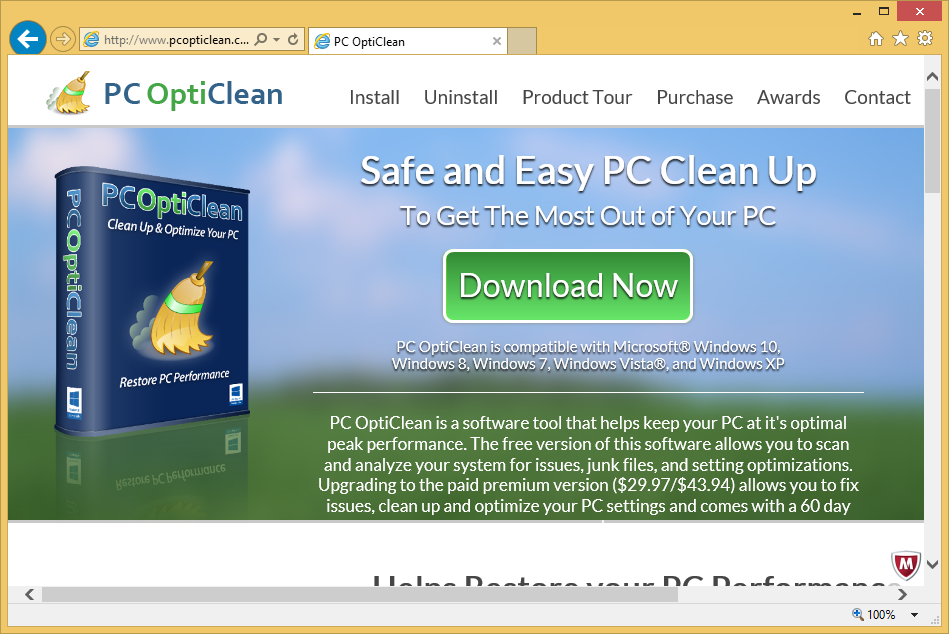
Kullanıcılar bile başlangıçta yüklü farkında olmayabilir anlamına gelir bu freeware demetleri ile bir bilgisayar girebilirsiniz çünkü potansiyel olarak istenmeyen program olarak sınıflandırılır nedeni. Eğer sen got o freeware demetleri ile nasıl programları yüklemek için daha yakın dikkat başlar ve kendiniz yüklediyseniz, bunları yüklemeden önce programlara daha dikkatli bakmak gerekiyor. Bu yavru bilgisayarınızı tarayın, sözde ciddi sorunlar her türlü hakkında bilgilendirmek ve sonra onları senin sunuyoruz. Ancak, öncelikle ücretsiz değil tam sürümünü almak gerek. PC OptiClean silmek öneririz.
Nasıl yüklediniz mi?
Freeware demetleri ile var kendi resmi web sitesi, pcopticlean.com, ama onun daha çok kullanılabilir. Bu ücretsiz olarak ilave bir teklif için ekledi olabilir ve farketmediniz mi Eğer yüklemek için izin verildi. Bu istenmeyen teçhizatları gelecekte oluşmasını engellemek için freeware yüklerken gelişmiş veya özel ayarları seçin ve orada tüm öğelerin işaretini kaldırın emin olun. Öğeleri yalnızca bu ayarlarında görünür olması, bu yüzden varsayılan kullanarak dışında devre dışı. Her durumda, hangisi yolu anladın mı, PC OptiClean kaldırmak öneririm.
Neden PC OptiClean uninstall?
Yavru fok yükledikten hemen sonra bilgisayarı taramak sunacak. Tarama sonuçlarını birçok sorunu gösterebilir, bazı çok ciddi olarak sunulan ancak gerçekte, onlar çok küçük olabilir ve bilgisayarınızı etkilemez. Onları büyük bir sayı da olabilir ve bu basınç kullanıcılara ‘bilgisayarınıza düzeltmek için ‘ gerekli tam sürümünü satın içine kullanılan ortak bir korkutma taktiği. Onu satın almayın, bu tam sürüm hakkında sürekli açılır pencereleri ile rahatsız, bu durumda sadece Ayrıca sinir bozucu ama işe yaramaz olacak değil. Ve Premium Pro şu anda $13.97 (genel fiyat $74.73 ‘s) indirimli Premium sürümü $29,97, iken. Rağmen biz PC OptiClean silmek tavsiye satın seçerseniz, bilmeniz gereken birkaç şey vardır. Bu yazılımının arkasındaki şirketin bir çeşit oyun ya da yarışma sizin onayınız olmadan şüpheli şahıslar ile özel bilgi sağlayan girdiğiniz, ama onlar nasıl kullanabileceğini bu üçüncü tarafların bu bilgileri üzerinde herhangi bir kontrolü var iddiasında. Kendi web sitesinde, kullanım şartları okuyun daha fazla bilgi için bazı ilginç şeyler bulacaksınız.
PC OptiClean
PC OptiClean kaldırmak karar varsa, bunu iki şekilde yapabilirsiniz. Casus yazılım önleme yazılımı öylesine sen-ebilmek kullanma o PC OptiClean kaldırmak için bir tehdit olarak sınıflandırmak. Ancak, el ile PC OptiClean kaldırma tercih ediyorsanız, bu makale talimatları bulacaksınız.
Offers
Download kaldırma aracıto scan for PC OptiCleanUse our recommended removal tool to scan for PC OptiClean. Trial version of provides detection of computer threats like PC OptiClean and assists in its removal for FREE. You can delete detected registry entries, files and processes yourself or purchase a full version.
More information about SpyWarrior and Uninstall Instructions. Please review SpyWarrior EULA and Privacy Policy. SpyWarrior scanner is free. If it detects a malware, purchase its full version to remove it.

WiperSoft gözden geçirme Ayrıntılar WiperSoft olası tehditlere karşı gerçek zamanlı güvenlik sağlayan bir güvenlik aracıdır. Günümüzde, birçok kullanıcı meyletmek-download özgür ...
Indir|daha fazla


MacKeeper bir virüs mü?MacKeeper bir virüs değildir, ne de bir aldatmaca 's. Internet üzerinde program hakkında çeşitli görüşler olmakla birlikte, bu yüzden Rootkitler program nefret insan ...
Indir|daha fazla


Ise MalwareBytes anti-malware yaratıcıları bu meslekte uzun süre olabilirdi değil, onlar için hevesli yaklaşımları ile telafi. İstatistik gibi CNET böyle sitelerinden Bu güvenlik aracı ş ...
Indir|daha fazla
Quick Menu
adım 1 PC OptiClean tarayıcılardan gelen silme
Internet Explorer'da istenmeyen uzantıları sonlandırmak
- Dişli diyalog kutusuna dokunun ve eklentileri yönet gidin.


- Araç çubukları ve uzantıları seçin ve (Microsoft, Yahoo, Google, Oracle veya Adobe dışında) tüm şüpheli girişleri ortadan kaldırmak


- Pencereyi bırakın.
Virüs tarafından değiştirilmişse Internet Explorer ana sayfasını değiştirmek:
- Tarayıcınızın sağ üst köşesindeki dişli simgesini (menü) dokunun ve Internet Seçenekleri'ni tıklatın.


- Genel sekmesi kötü niyetli URL kaldırmak ve tercih edilen etki alanı adını girin. Değişiklikleri kaydetmek için Uygula tuşuna basın.


Tarayıcınızı tekrar
- Dişli simgesini tıklatın ve Internet seçenekleri için hareket ettirin.


- Gelişmiş sekmesini açın ve Reset tuşuna basın.


- Kişisel ayarları sil ve çekme sıfırlamak bir seçim daha fazla zaman.


- Kapat dokunun ve ayrılmak senin kaş.


- Tarayıcılar sıfırlamak kaldıramadıysanız, saygın bir anti-malware istihdam ve bu tüm bilgisayarınızı tarayın.
Google krom PC OptiClean silmek
- Menü (penceresinin üst sağ köşesindeki) erişmek ve ayarları seçin.


- Uzantıları seçin.


- Şüpheli uzantıları listesinde yanlarında çöp kutusu tıklatarak ortadan kaldırmak.


- Kaldırmak için hangi uzantıların kullanacağınızdan emin değilseniz, bunları geçici olarak devre dışı.


Google Chrome ana sayfası ve varsayılan arama motoru korsanı tarafından virüs olsaydı Sıfırla
- Menü simgesine basın ve Ayarlar'ı tıklatın.


- "Açmak için belirli bir sayfaya" ya da "Ayarla sayfalar" altında "olarak çalıştır" seçeneği ve üzerinde sayfalar'ı tıklatın.


- Başka bir pencerede kötü amaçlı arama siteleri kaldırmak ve ana sayfanız kullanmak istediğiniz bir girin.


- Arama bölümünde yönetmek arama motorları seçin. Arama motorlarında ne zaman..., kötü amaçlı arama web siteleri kaldırın. Yalnızca Google veya tercih edilen arama adı bırakmanız gerekir.




Tarayıcınızı tekrar
- Tarayıcı hareketsiz does deðil iþ sen tercih ettiğiniz şekilde ayarlarını yeniden ayarlayabilirsiniz.
- Menüsünü açın ve ayarlarına gidin.


- Sayfanın sonundaki Sıfırla düğmesine basın.


- Reset butonuna bir kez daha onay kutusuna dokunun.


- Ayarları sıfırlayamazsınız meşru anti kötü amaçlı yazılım satın almak ve bilgisayarınızda tarama.
Kaldır PC OptiClean dan Mozilla ateş
- Ekranın sağ üst köşesinde Menü tuşuna basın ve eklemek-ons seçin (veya Ctrl + ÜstKrkt + A aynı anda dokunun).


- Uzantıları ve eklentileri listesi'ne taşıyın ve tüm şüpheli ve bilinmeyen girişleri kaldırın.


Virüs tarafından değiştirilmişse Mozilla Firefox ana sayfasını değiştirmek:
- Menüsüne (sağ üst), seçenekleri seçin.


- Genel sekmesinde silmek kötü niyetli URL ve tercih Web sitesine girmek veya geri yükleme için varsayılan'ı tıklatın.


- Bu değişiklikleri kaydetmek için Tamam'ı tıklatın.
Tarayıcınızı tekrar
- Menüsünü açın ve yardım düğmesine dokunun.


- Sorun giderme bilgileri seçin.


- Basın yenileme Firefox.


- Onay kutusunda yenileme ateş bir kez daha tıklatın.


- Eğer Mozilla Firefox sıfırlamak mümkün değilse, bilgisayarınız ile güvenilir bir anti-malware inceden inceye gözden geçirmek.
PC OptiClean (Mac OS X) Safari--dan kaldırma
- Menüsüne girin.
- Tercihleri seçin.


- Uzantıları sekmesine gidin.


- İstenmeyen PC OptiClean yanındaki Kaldır düğmesine dokunun ve tüm diğer bilinmeyen maddeden de kurtulmak. Sadece uzantı güvenilir olup olmadığına emin değilseniz etkinleştir kutusunu geçici olarak devre dışı bırakmak için işaretini kaldırın.
- Safari yeniden başlatın.
Tarayıcınızı tekrar
- Menü simgesine dokunun ve Safari'yi Sıfırla seçin.


- İstediğiniz seçenekleri seçin (genellikle hepsini önceden) sıfırlama ve basın sıfırlama.


- Eğer tarayıcı yeniden ayarlayamazsınız, otantik malware kaldırma yazılımı ile tüm PC tarama.
Site Disclaimer
2-remove-virus.com is not sponsored, owned, affiliated, or linked to malware developers or distributors that are referenced in this article. The article does not promote or endorse any type of malware. We aim at providing useful information that will help computer users to detect and eliminate the unwanted malicious programs from their computers. This can be done manually by following the instructions presented in the article or automatically by implementing the suggested anti-malware tools.
The article is only meant to be used for educational purposes. If you follow the instructions given in the article, you agree to be contracted by the disclaimer. We do not guarantee that the artcile will present you with a solution that removes the malign threats completely. Malware changes constantly, which is why, in some cases, it may be difficult to clean the computer fully by using only the manual removal instructions.
